Um passo desesperado nas profundezas do Minecraft: o primeiro registro da conta
Mesmo depois de tantos anos, o Minecraft continua a reinar supremo no campo dos jogos de sandbox. Com suas infinitas viagens, geração mundial dinâmica e modo multiplayer robusto, oferece inúmeras oportunidades de criatividade. Vamos explorar os passos iniciais que você precisa tomar para iniciar sua aventura no Minecraft.
Tabela de conteúdo ---
- Criando uma conta do Minecraft
- Como começar sua jornada
- PC (Windows, MacOS, Linux)
- Xbox e PlayStation
- Dispositivos móveis (iOS, Android)
- Como sair do Minecraft
- 0 0 Comente sobre isso
Criando uma conta do Minecraft
------------------------------Para mergulhar no Minecraft, você precisará criar uma conta da Microsoft, que você usará para fazer login no jogo. Comece abrindo seu navegador e indo para o site oficial do Minecraft. Você encontrará o botão "Assinar" no canto superior direito da tela - clique em abrir a janela de autorização. Aqui, você selecionará a opção para criar uma nova conta.
 Imagem: minecraft.net
Imagem: minecraft.net
Em seguida, insira seu endereço de e -mail e crie uma senha forte para a sua conta do Minecraft. Você também precisará criar um nome de usuário único. Se o seu nome de usuário escolhido já for tomado, não se preocupe - o sistema sugerirá alternativas para você.
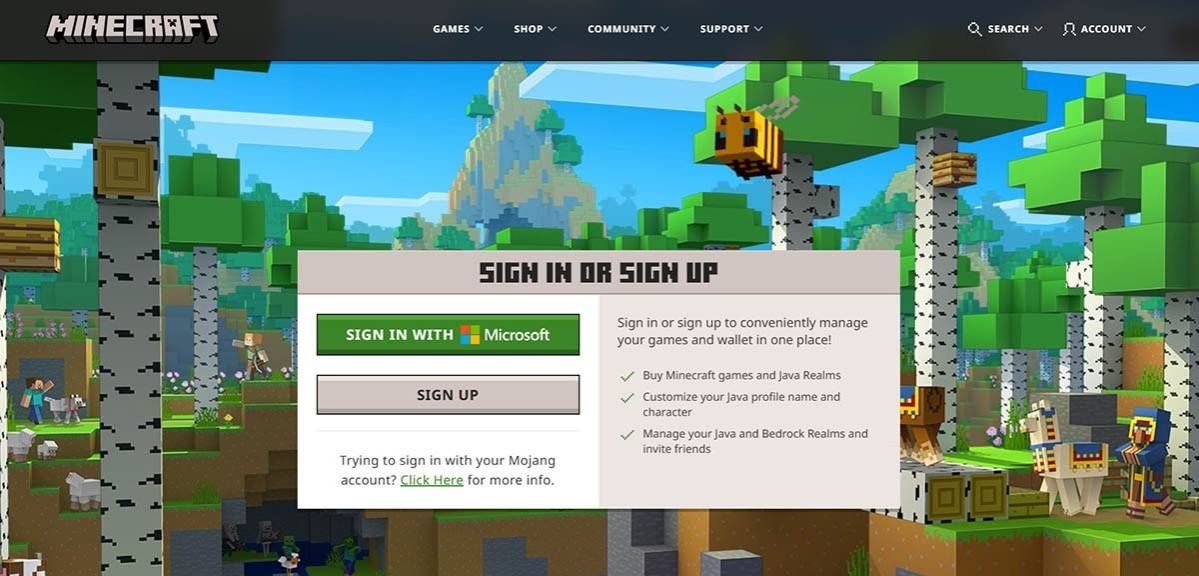 Imagem: minecraft.net
Imagem: minecraft.net
Depois de configurar sua conta, você precisará confirmar seu endereço de e -mail. Procure um email do Minecraft e insira o código de verificação fornecido. Se o email não chegar imediatamente, verifique sua pasta "spam".
Depois que seu email for verificado, seu perfil será criado e vinculado à sua conta da Microsoft. Se você ainda não o fez, você pode comprar o jogo. Navegue até a seção da loja no site, selecione sua versão preferida e siga as instruções para concluir sua compra.
Como começar sua jornada
---------------------------PC (Windows, MacOS, Linux)
No PC, você tem a opção de duas versões: Java Edition e Bedrock Edition. O Java Edition é compatível com Windows, MacOS e Linux, e você pode baixá -lo no site oficial do Minecraft. Após a instalação, inicie o lançador do Minecraft, faça login com sua conta Microsoft ou Mojang e escolha a versão que deseja reproduzir.
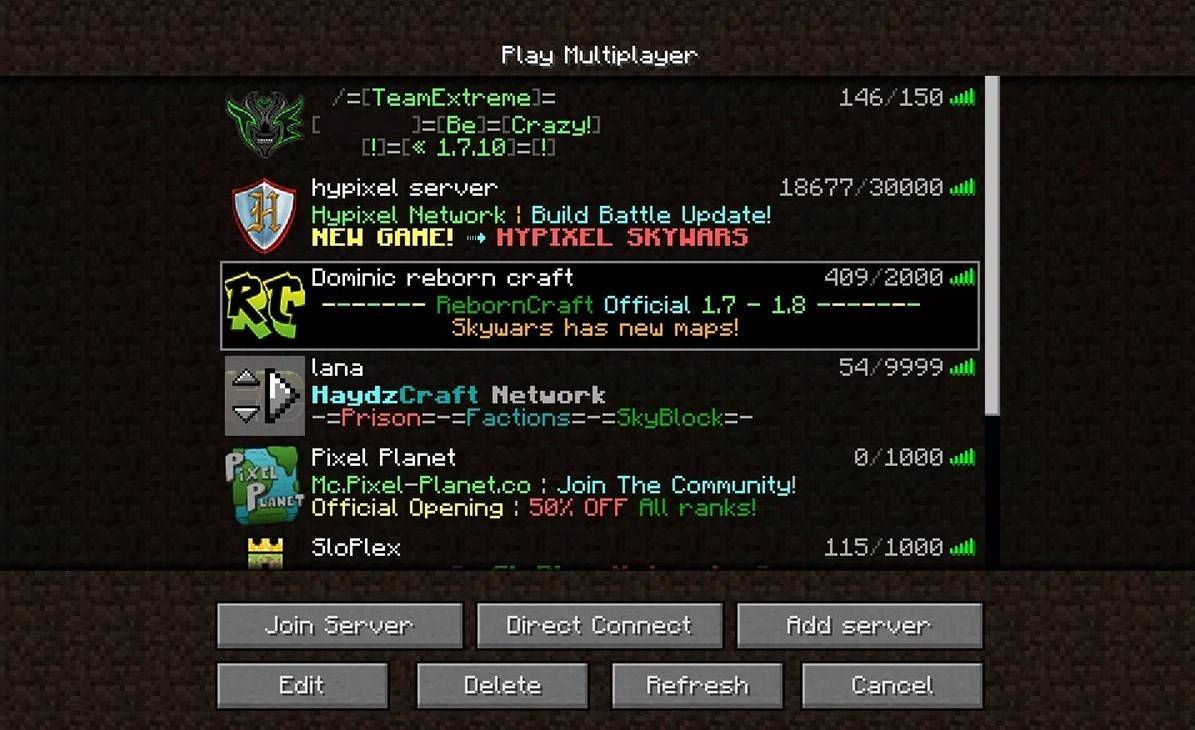 Imagem: aiophotoz.com
Imagem: aiophotoz.com
Após o primeiro lançamento, você será solicitado a fazer login com suas credenciais da conta da Microsoft. Se você estiver jogando sozinho, clique no botão "Criar Novo Mundo". Você será direcionado para o menu de configurações mundiais, onde poderá selecionar o modo de jogo - Escolha "Sobrevivência" para o desafio clássico ou "criativo" para recursos ilimitados.
Para jogos multiplayer, navegue até a seção "Play" no menu principal e selecione a guia "Servidores". Aqui, você pode ingressar em servidores públicos ou inserir o endereço IP de um servidor privado, se você foi convidado. Para brincar com amigos no mesmo mundo, criar ou carregar um mundo, acesse as configurações e permitir o recurso multiplayer.
Xbox e PlayStation
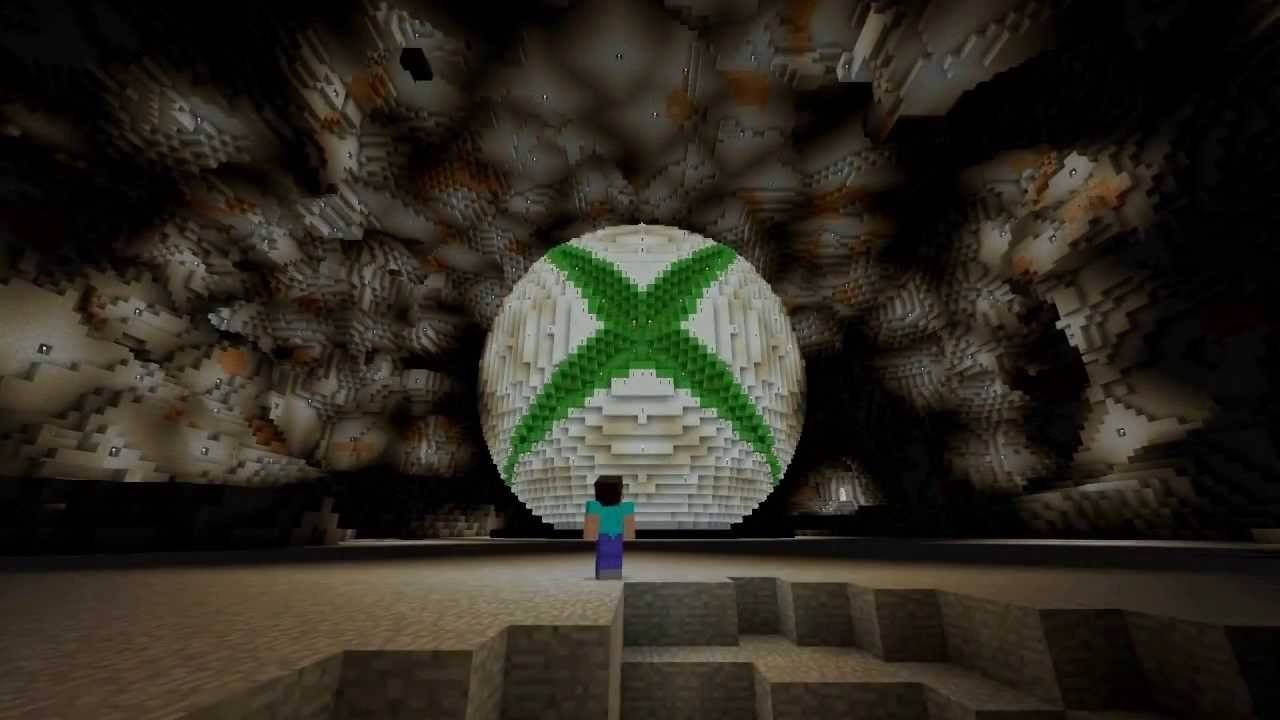 Imagem: YouTube.com
Imagem: YouTube.com
Para reproduzir o Minecraft nos consoles Xbox (incluindo Xbox 360, Xbox One e Xbox Series X/S), faça o download do jogo da Microsoft Store. Depois de instalado, inicie o Minecraft na tela inicial do seu console. Faça login com sua conta da Microsoft para sincronizar suas conquistas e compras.
O Minecraft também está disponível no PlayStation 3, PlayStation 4 e PlayStation 5. Você pode comprar e baixar o jogo na PlayStation Store. Após a instalação, inicie o jogo na tela inicial do console e faça login usando sua conta da Microsoft, essencial para a reprodução de plataforma cruzada.
Dispositivos móveis (iOS, Android)
Você pode obter o Minecraft no seu dispositivo móvel comprando -o na App Store (para iOS) ou Google Play (para Android). Depois de baixar e instalar o aplicativo, faça o login com sua conta da Microsoft. A versão móvel suporta reprodução de plataforma cruzada, permitindo que você se conecte com jogadores em outros dispositivos.
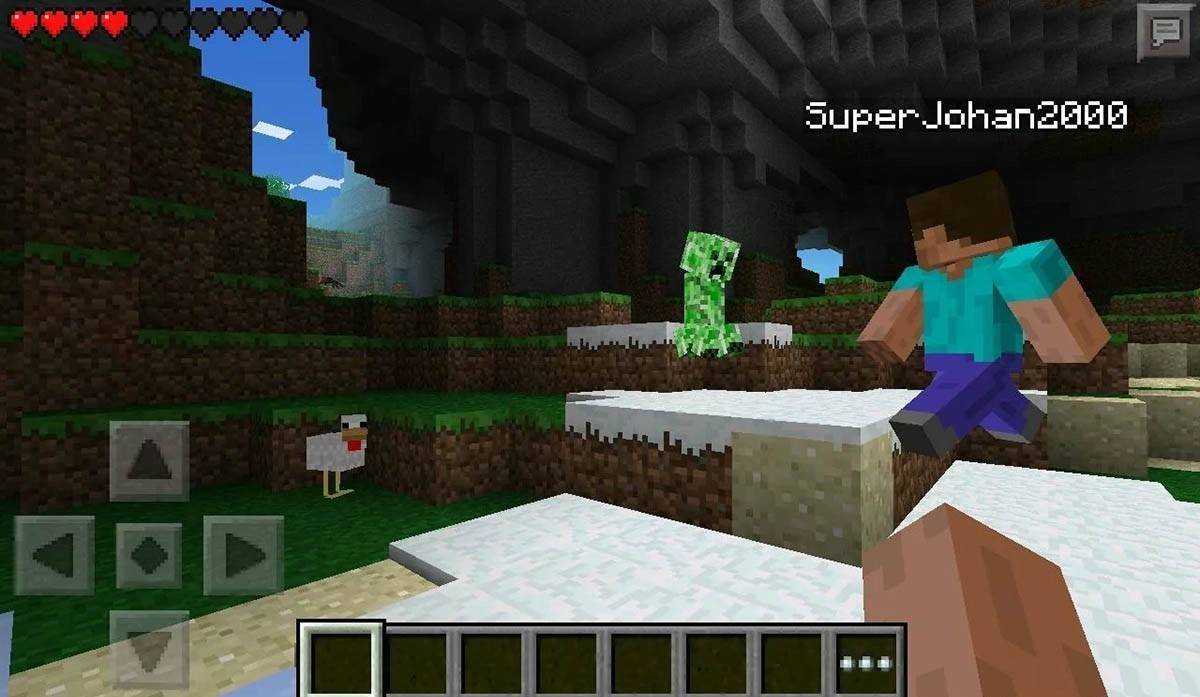 Imagem: storage.googleapis.com
Imagem: storage.googleapis.com
Vale a pena notar que a Bedrock Edition suporta jogadas entre plataformas em todos os dispositivos mencionados, permitindo que os jogadores se conectem e joguem juntos, independentemente de sua plataforma. No entanto, a Java Edition, limitada ao PC, não suporta a reprodução de plataforma cruzada.
O processo de lançamento do Minecraft varia de acordo com a plataforma, mas graças ao jogo de plataforma cruzada na Bedrock Edition, os jogadores podem desfrutar de jogabilidade cooperativa em diferentes dispositivos.
Como sair do Minecraft
-----------------------Sair do jogo é direto. Em um PC, pressione a tecla ESC para abrir o menu do jogo e clique no botão "Salvar e sair". Isso o levará de volta ao menu principal, do qual você pode sair completamente do programa.
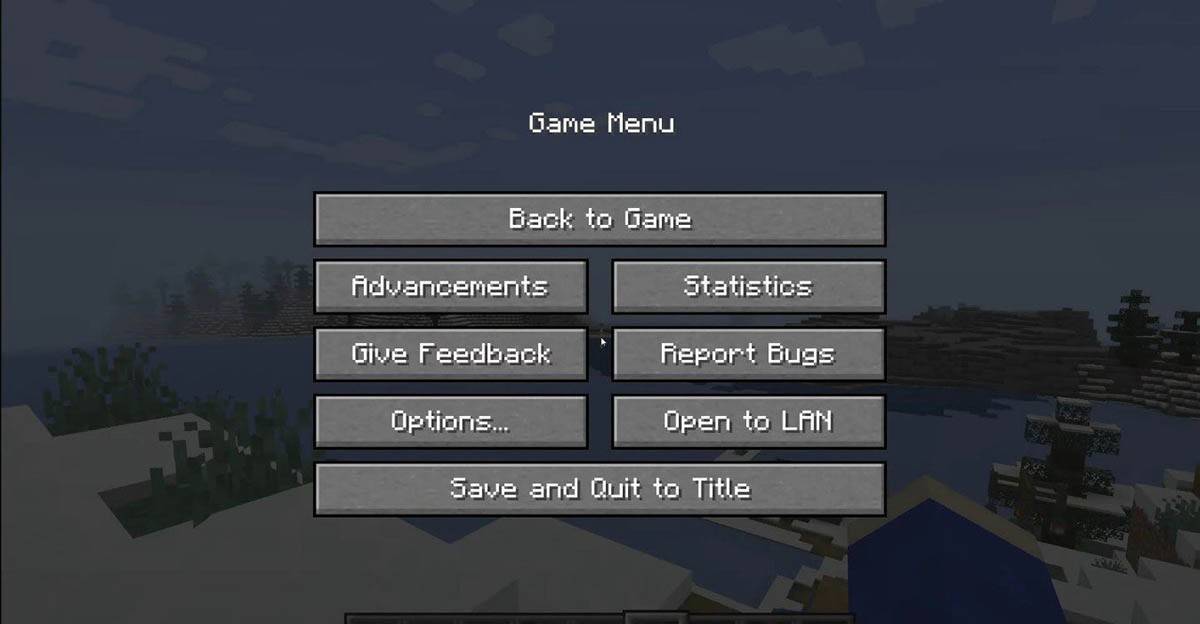 Imagem: tlauncher.org
Imagem: tlauncher.org
Nos consoles, acesse o menu de pausa com o botão GamePad apropriado e selecione "Salvar e sair" para encerrar sua sessão. Para fechar completamente o jogo, navegue até o menu do console pressionando o botão "Home", destaque o Minecraft e escolha a opção de saída.
Para dispositivos móveis, a opção "Salvar e desistir" está disponível no menu do jogo. Para fechar completamente o aplicativo, use o menu do sistema do seu dispositivo. No Android, deslize para cima da parte inferior da tela e feche o Minecraft da lista de aplicativos em execução. No iOS, pressione o botão "home" ou deslize para fechar o aplicativo.
Agora que você está familiarizado com o básico, desejamos que você seja divertido e emocionante descobertas no mundo do Minecraft, esteja você jogando sozinho ou com amigos em vários dispositivos.





























